Proyectos
Una Transmisión es un espacio de colaboración diseñado para posibilitar la colaboración entre equipos en trabajos y temas. En una secuencia, puede agregar varios miembros, enviar mensajes a esos miembros y compartir imágenes entre ellos. Puede agregar nuevos miembros a una transmisión existente y estos miembros pueden ver el historial de conversaciones anteriores dentro de la transmisión.
Crear transmisión
Para crear un proyecto:
- Haga clic en el ícono Mensajes (
 ) en el menú de navegación de la aplicación. Se abre la pantalla Mensajes.
) en el menú de navegación de la aplicación. Se abre la pantalla Mensajes. - Realice una de las siguientes acciones:
- Haga clic en el icono
 y luego haga clic en Transmitir.
y luego haga clic en Transmitir. - Haga clic en el icono
 en la sección Transmisiones y luego haga clic en Crear Transmisión.
en la sección Transmisiones y luego haga clic en Crear Transmisión.
Se abre el panel Iniciar una Transmisión.
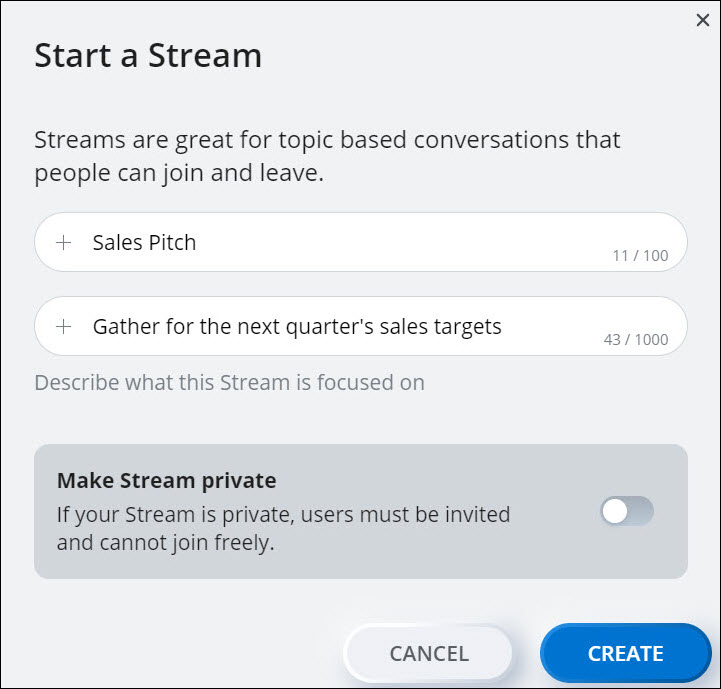
- Haga clic en el icono
- Puede crear una Transmisión pública o privada.
- Transmisión pública
Una Transmisión pública es un espacio de colaboración en el que cualquier usuario de Mitel One puede unirse a cualquier Transmisión que se muestre en la lista de resultados de búsqueda de Transmisiones. Para crear una transmisión pública, haga lo siguiente:
- En el campo Nombre de la transmisión, introduzca un nombre para la Transmisión. Si ya existe una transmisión con el nombre que ingresó, se muestra un mensaje de error Ya existe una transmisión con este nombre.
- Elija un nombre diferente y proporcione una descripción sobre el tema de la secuencia en el campo Descripción. Haga clic en CREAR. Se abre una ventana de mensajería que muestra el nombre de la Transmisión. La transmisión se mostrará en su lista de Transmisiones.
- Transmisión Privada
Una Transmisión Privada es un espacio de colaboración, para unirse al cual, los usuarios deben ser invitados. Para crear una transmisión privada, haga lo siguiente:
Note: Se muestra una transmisión privada en la lista de resultados de búsqueda de transmisiones de solo aquellos usuarios que se han unido a esa transmisión.- En el campo Nombre de inicio, ingrese un nombre para la transmisión. Si ya existe una transmisión con el nombre que ingresó, se muestra un mensaje de error Ya existe una transmisión con este nombre.
- Elija un nombre diferente y describa de qué se trata la transmisión en el campo Descripción. Para establecer la transmisión como privada, deslice el botón de alternancia Convertir Transmisión en privada hacia la derecha.
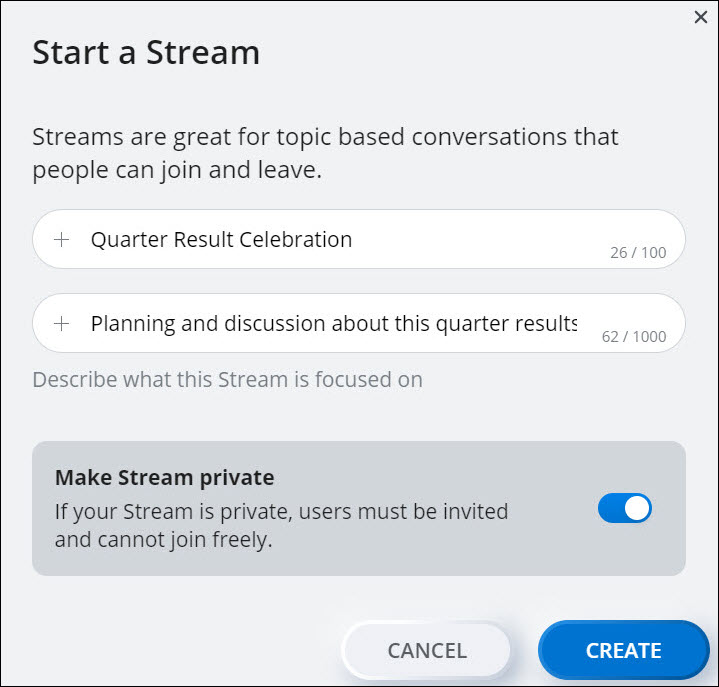
- Haga clic en CREAR. Se abre una ventana de mensajería que muestra el nombre de la secuencia. La transmisión se mostrará en su lista de Transmisiones.
- Transmisión pública
Explorar transmisiones
Para navegar y unirse a una Transmisión pública, haga lo siguiente:
- Haga clic en el ícono Mensajes (
 ) en el menú de navegación de la aplicación. Se abre la pantalla Mensajes.
) en el menú de navegación de la aplicación. Se abre la pantalla Mensajes. - Haga clic en el icono
 en la sección Transmisiones, y en el panel que se abre, haga clic en Explorar Transmisiones. Se abre un panel que muestra una lista de Transmisiones públicas.
en la sección Transmisiones, y en el panel que se abre, haga clic en Explorar Transmisiones. Se abre un panel que muestra una lista de Transmisiones públicas.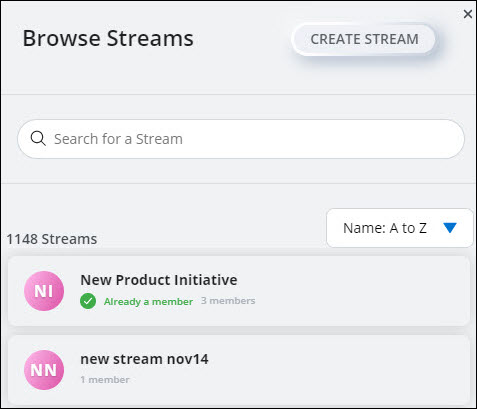
- Coloque el cursor sobre la transmisión a la que desea unirse y haga clic en
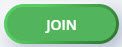 . Alternativamente, haga clic en la transmisión a la que desea unirse y haga clic en la opción Unirse.
. Alternativamente, haga clic en la transmisión a la que desea unirse y haga clic en la opción Unirse.También puede buscar la secuencia a la que desea unirse escribiendo el nombre de esa secuencia en el campo Buscar una Transmisión. El campo de búsqueda muestra una lista de transmisiones que coinciden con las letras que escribe. Haga clic en la transmisión a la que desea unirse y haga clic en la opción Unirse. Para crear una nueva Transmisión, haga clic en Crear transmisión.
Administrar transmisiones
Puede editar el nombre y la descripción de una secuencia; invitar a miembros a un Transmisión; ver los miembros existentes y los archivos en una secuencia; ver y administrar la configuración de notificaciones de una secuencia; o dejar una secuencia realizando los siguientes pasos.
- Haga clic en el ícono Mensajes (
 ) en el menú de navegación de la aplicación. Se abre la pantalla Mensajes.
) en el menú de navegación de la aplicación. Se abre la pantalla Mensajes. - En la sección Transmisiones, haga clic en la Transmisión que desea administrar.
- Haga clic en el icono
 en la esquina superior derecha. Se abre el panel de información.
en la esquina superior derecha. Se abre el panel de información.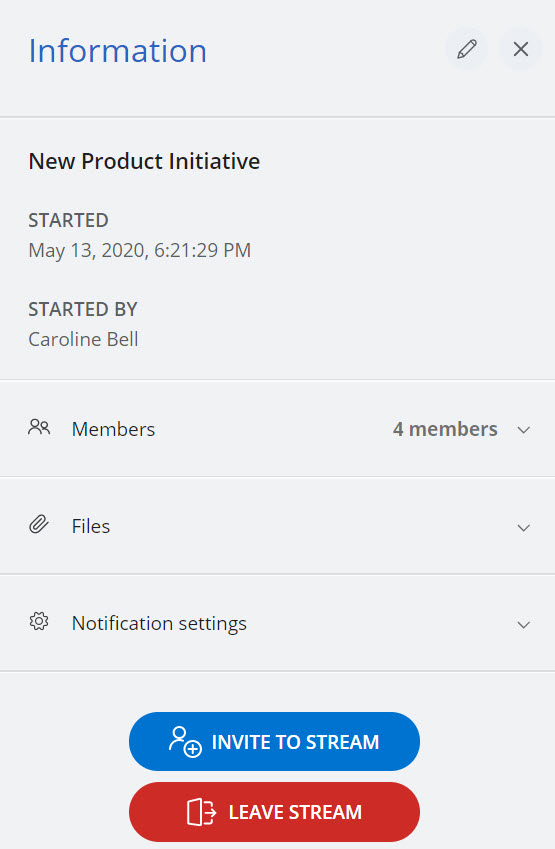
-
- Para editar el nombre y la descripción de una Transmisión:
- Haga clic en el icono
 . Se abre el panel Editar detalles de transmisión.
. Se abre el panel Editar detalles de transmisión. - Edite el nombre y la descripción de la transmisión y deslice el botón de alternancia Hacer que la transmisión sea privada hacia la derecha para hacer que la transmisión sea privada.
- Haga clic en GUARDAR para guardar los cambios.
- Haga clic en el icono
- Para invitar miembros a una Transmisión:
- Haga clic en Invitar a la transmisión. Se abre el panel Invitar usuarios.
- En el campo Buscar para agregar usuarios, escriba el nombre de todos los contactos que desea incluir en la conversación. El campo Buscar muestra una lista de contactos cuyos nombres y direcciones de correo electrónico coinciden con las letras que escribe. Haga clic en el nombre para agregar ese contacto.
- Haga clic en INVITAR. Los contactos seleccionados se agregan como miembros a la transmisión.
- Para ver los miembros en una Transmisión:
- Haga clic en Miembros. Todos los miembros actualmente en la Transmisión se muestran en una lista desplegable.
Hacer clic en AGREGAR PERSONAS le permite agregar más usuarios a la transmisión.
- Para ver los archivos compartidos en una Transmisión:
- Haga clic en Archivos. El menú desplegable muestra todos los archivos compartidos actualmente en la Transmisión.
Haga clic en el icono
 asociado con un archivo para descargar ese archivo.
asociado con un archivo para descargar ese archivo. - Para ver la configuración de notificaciones de una transmisión:
- Haga clic en Configuración de notificaciones. El panel muestra la opción para habilitar o deshabilitar las notificaciones de Transmisión.
- Haga clic en OPT-IN para habilitar la notificación y OPT-OUT para deshabilitar la notificación.
- Para dejar una Transmisión:
- Haga clic en Dejar Transmisión.
La Transmisión se eliminará automáticamente de la lista Transmisiones hasta que se vuelva a invitar al participante.
- Haga clic en Dejar Transmisión.
- Para editar el nombre y la descripción de una Transmisión:
Iniciar una reunión en una Transmisión
Puede iniciar una reunión con todos sus contactos en Transmisión haciendo clic en el icono de reunión (![]() ) en la esquina superior derecha de la ventana de mensajería. Se abre la ventana emergente de la reunión y se crea una nueva sesión de reunión con los contactos en la Transmisión. Se muestra una tarjeta de acción Unirse ahora en las novedades para que los contactos se unan a la reunión.
) en la esquina superior derecha de la ventana de mensajería. Se abre la ventana emergente de la reunión y se crea una nueva sesión de reunión con los contactos en la Transmisión. Se muestra una tarjeta de acción Unirse ahora en las novedades para que los contactos se unan a la reunión.